
Met Windows kunt u meerdere lokale gebruikersaccounts op hetzelfde apparaat hebben. Hierdoor heeft elke gebruiker zijn eigen bestandsopslag, gepersonaliseerde desktop en aangepaste instellingen.
Soms moet u het account van een gebruiker echter uitschakelen zonder het te verwijderen, omdat als u het account verwijdert, al zijn bestanden, apps en gepersonaliseerde instellingen worden verwijderd. Als u een account uitschakelt, wordt het accountpictogram verwijderd van het inlogscherm en uit het menu om van gebruiker te wisselen. Hiermee kunt u het account later opnieuw inschakelen zonder dat er gegevens verloren gaan. Hier leest u hoe u een gebruikersaccount in Windows 10 kunt in- of uitschakelen.
Notitie: Dit artikel is vooral bedoeld voor mensen die Windows 10 thuis of in kleine bedrijven gebruiken. Als u Windows 10 in een groter bedrijf gebruikt, heeft u waarschijnlijk niet meerdere lokale gebruikersaccounts op een systeem ingesteld en worden deze hulpprogramma's waarschijnlijk toch uitgeschakeld.
Windows 10 Home- en Pro-gebruikers: schakel gebruikersaccounts uit met de opdrachtprompt
Welke versie van Windows 10 u ook gebruikt (Home, Pro of zelfs Enterprise), u kunt een snelle opdracht bij de opdrachtprompt gebruiken om een lokaal gebruikersaccount in of uit te schakelen. Hoewel er een grafische manier is om dit te doen voor Windows 10 Pro-gebruikers (die we in de volgende sectie zullen behandelen), is de opdrachtprompt voor iedereen beschikbaar en zeer snel.
Open eerst Opdrachtprompt als beheerder . Druk op Start, typ 'cmd' in het zoekvak en je ziet 'Opdrachtprompt' als het belangrijkste resultaat. Klik met de rechtermuisknop op dat resultaat en kies 'Als administrator uitvoeren'.
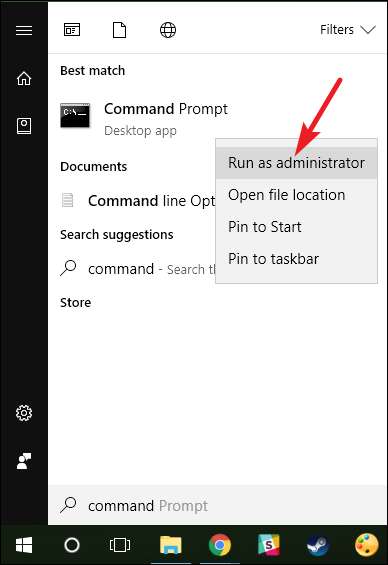
Typ (of kopieer en plak) bij de prompt de volgende opdracht, where
<gebruikersnaam>
is de naam van het gebruikersaccount dat u wilt uitschakelen:
net user <username> / active: no
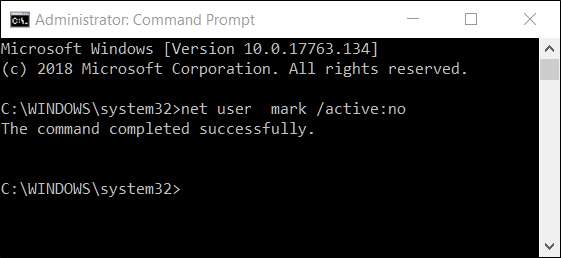
Nadat de opdracht is voltooid, kunt u de opdrachtprompt sluiten. Het gebruikersaccount wordt uitgeschakeld en wordt niet langer weergegeven als een actief account om in te loggen. U kunt hetzelfde proces herhalen voor alle andere accounts die u wilt uitschakelen.
Notitie:
Als je de exacte naam van het account niet weet, typ je de opdracht in
netto gebruiker
om een volledige lijst van alle gebruikers te krijgen.
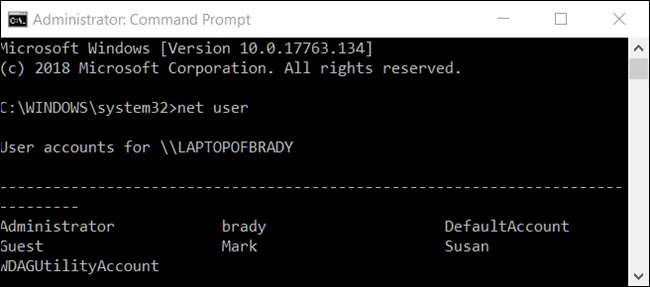
Als u het account weer wilt inschakelen, hoeft u alleen nog een verhoogde opdrachtpromptsessie te openen, maar dit type 'nee' in plaats van 'ja' voor de
actief:
schakelaar. De opdracht ziet er als volgt uit, opnieuw ter vervanging van
<gebruikersnaam>
met de naam van het gebruikersaccount dat u wilt inschakelen:
net user <username> / active: ja
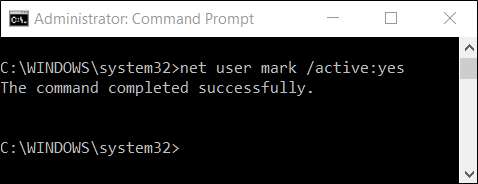
Alleen Windows 10 Pro-gebruikers: schakel een gebruikersaccount uit met het hulpprogramma voor computerbeheer
Voor deze methode gaan we de Hulpprogramma voor computerbeheer . Het is een snelle en krachtige manier om toegang te krijgen tot een groot aantal beheertools, zoals Taakplanner, Prestatiemeter, Apparaatbeheer, Schijfbeheer en meer. Gebruikers van Windows 10 Pro en Enterprise kunnen de sectie Lokale gebruikers en groepen gebruiken om een gebruiker toegang tot uw apparaat te verlenen en te beperken. (Nogmaals, als u Windows 10 Enterprise gebruikt, maakt u waarschijnlijk deel uit van een Active Directory-domein en heeft u geen toegang tot deze tool.)
VERWANT: 10+ handige systeemtools verborgen in Windows
Open in Windows 10 Pro of Enterprise het menu Start en zoek naar "Computerbeheer".

U kunt ook op Windows + X drukken en vervolgens "Computerbeheer" selecteren in het menu Hoofdgebruikers.
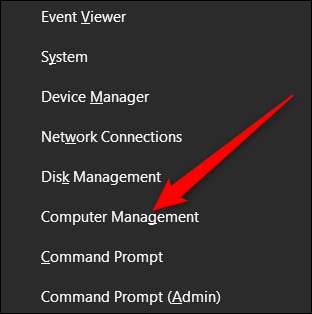
Navigeer in het venster Computerbeheer naar Systeemwerkset> Lokale gebruikers en groepen> Gebruikers. Aan de rechterkant ziet u een lijst met alle gebruikersaccounts op uw systeem.

Klik met de rechtermuisknop op het gebruikersaccount dat u wilt uitschakelen en klik vervolgens op "Eigenschappen".
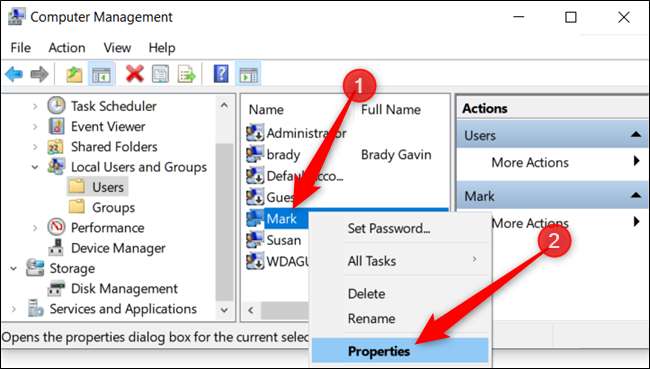
Selecteer in het geopende eigenschappenvenster het selectievakje "Account is uitgeschakeld" en klik vervolgens op "OK" om de wijzigingen op te slaan.
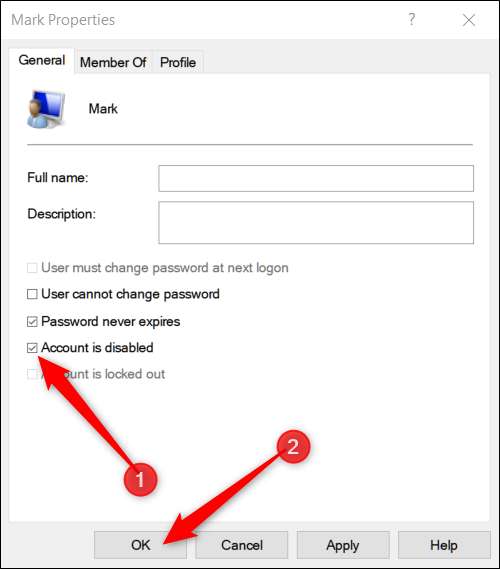
Herhaal de voorgaande stappen voor alle andere gebruikersaccounts die u wilt uitschakelen. Daarna kunt u Computerbeheer sluiten en worden de uitgeschakelde accounts niet meer weergegeven op inlogschermen.
Om een gebruikersaccount opnieuw in te schakelen, gaat u terug naar het venster Eigenschappen voor dat account en vinkt u het selectievakje 'Account is uitgeschakeld' uit.







